Kaip naudoti antraštes ir poraštes „Microsoft Word“.

„Microsoft Word“ galite sukurti antraštes ir poraštes, kurios kiekvieno puslapio viršuje arba apačioje kartotų tą patį tekstą.
Kai nustatysite naują „Tinkercad“ dizainą, iš pradžių jis bus tuščias, tačiau jį papildysite eidami. Jūs netgi galite atsijungti nuo „Tinkercad“ ir grįžti, kad užbaigtumėte tai vėliau.
Kai prisijungiate prie Tinkercad, jūsų Tinkercad profilis yra viršuje, kairėje, kartu su profilio nuotrauka, jei ją nustatėte. (Jei ne, galite eiti į „Tinkercad“ paskyros nustatymus ir pridėti, jei norite.) Jei sukūrėte „Tinkercad“ dizainą, juos taip pat matote.
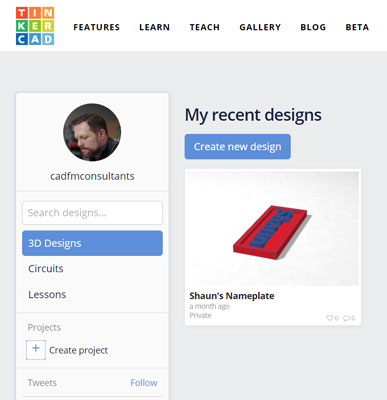
Atidaromas Tinkercad ekranas prisijungus.
Norėdami patekti į rodomą ekraną, galite spustelėti spalvingą Tinkercad logotipą. Jums nereikia prisijungti ir atsijungti, kad jį pamatytumėte. Be to, atminkite, kad Tinkercad dizainas nebus rodomas, nes dar nieko nesukūrėte!
Norėdami sukurti naują dizainą:
Spustelėkite mygtuką Sukurti naują dizainą.
Pasirodo naujas dizainas, kuris jau sukurtas ir paruoštas naudoti. „Tinkercad“ kiekvienam naujam dizainui suteikia keistą ir keistą naujo dizaino pavadinimą, kai kurie iš jų gali būti įdomūs, tačiau norėsite pakeisti dizaino pavadinimą, kad jis būtų aktualus.
Pavadinkite savo naują dizainą spustelėdami pavadinimą, įvesdami naują pavadinimą ir paspausdami Enter.
Jūsų naujas vardas rodomas viršutiniame kairiajame ekrano kampe, kaip parodyta čia.
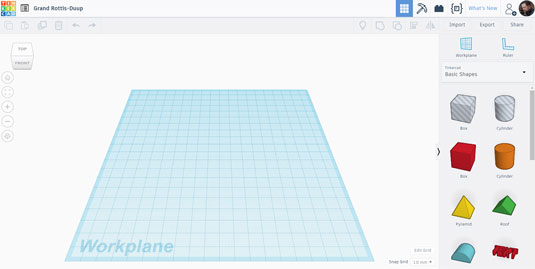
Naujas Tinkercad dizainas, paruoštas naudoti, su savo keistu ir kvailu dizaino pavadinimu.
Dizainas pavadintas Grand Rottis-Duup.
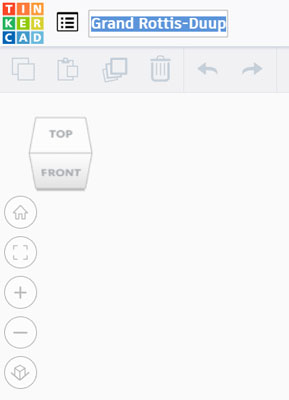
Mano naujasis Tinkercad dizaino pavadinimas.
„Microsoft Word“ galite sukurti antraštes ir poraštes, kurios kiekvieno puslapio viršuje arba apačioje kartotų tą patį tekstą.
Sužinokite, kaip prisijungti prie „Discord“ serverio, kad galėtumėte prisijungti prie bendruomenių ir dalintis savo interesais.
Pirmasis jūsų darbas naudojant šią naują platformą – pirmiausia prisistatyti „Discord“. Sužinokite, kaip nustatyti „Discord“ serverio paskyrą.
Sužinokite, kaip bendrinti ekraną „Zoom“ platformoje su kitais, kaip leisti jiems valdyti jūsų ekraną ir kaip paprašyti valdyti pagrindinio kompiuterio ekraną.
Formulė yra matematinis skaičiavimas. Sužinokite, kaip rašyti Excel formules ir efektyviai jas naudoti.
Sužinokite, kaip išsiųsti kvietimus ir sukurti savo internetinę bendruomenę „Discord“ serveryje. Taip pat sužinokite, kaip srautinis perdavimas padeda skleisti informaciją jūsų „Discord“.
Sužinokite, kaip galima lengvai ir efektyviai reguliuoti tarpus tarp eilučių „Microsoft Word“ naudojant įvairias nustatymų parinktis.
Sužinokite, kaip lengvai sukurti kompiuterio failo ar aplanko nuorodą darbalaukyje. Šis procesas suteikia greitą prieigą prie dažniausiai naudojamų programų ir dokumentų.
Iliustracija yra iš anksto nupieštas bendras meno kūrinys, o „Microsoft“ su „Office“ produktais nemokamai teikia daug iliustracijų failų. Galite įterpti iliustraciją į savo „PowerPoint“ skaidrės maketą. Lengviausias būdas įterpti iliustraciją yra naudoti vieną iš vietos rezervavimo ženklų skaidrės makete: Rodyti skaidrę, kurioje yra iliustracija […]
Užpildymo spalva (dar vadinama šešėliavimu) yra spalva arba raštas, užpildantis vienos ar kelių „Excel“ darbalapio langelių foną. Tamsinimas gali padėti skaitytojo akims sekti informaciją visame puslapyje ir suteikti darbalapiui spalvų bei vizualinio susidomėjimo. Kai kurių tipų skaičiuoklėse, pavyzdžiui, čekių knygelės registre, […]








